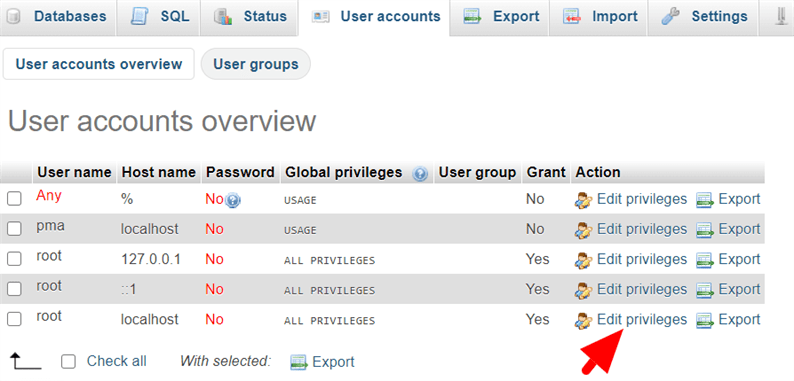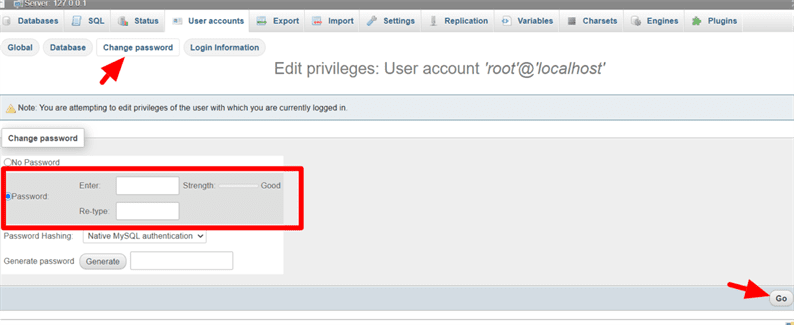Como definir a senha raiz do MySQL usando phpMyAdmin
Quer alterar a senha da conta root do seu servidor MySQL? Às vezes você pode querer definir uma senha para a conta ‘root’ @ ‘localhost’. Neste artigo, mostro três maneiras possíveis de redefinir a senha de sua conta root.
Quando seu aplicativo está no ar, você deve passar o nome de usuário e a senha para acessar o banco de dados. Para acessar o phpMyAdmin em um servidor ativo, sua hospedagem define as credenciais para você. Mas no servidor local, você mesmo deve definir as credenciais. Embora os usuários raramente definam a senha na máquina local para acessar o phpMyadmin, é sempre uma boa prática fazer isso.
Dito isso, vamos dar uma olhada em como definir a senha do MySQL Root. Vou mostrar três maneiras diferentes de redefinir a senha.
Como definir a senha root no phpMyAdmin
phpMyAdmin é um software fantástico desenvolvido para lidar com seus bancos de dados MySQL. Isso simplesmente torna a vida dos desenvolvedores mais fácil para gerenciar o banco de dados, tabelas, estruturas de tabelas, consultas e assim por diante.
Usando phpMyAdmin, pode-se definir a senha Root em algumas etapas.
Vá para o phpMyAdmin no navegador. Muito provavelmente você pode acessá-lo usando http://localhost/phpmyadmin.
Clique em ‘Contas de usuário’ na barra superior.
Você verá uma lista de contas de usuário. Precisamos da última conta da lista com o nome de usuário como ‘root’ e o nome do host como ‘localhost’. Clique em ‘Editar privilégios’ na coluna Ação desta linha.
Na próxima tela, clique em ‘Alterar senha’. No formulário, insira a senha que deseja definir e clique no botão ‘Ir’.
Depois que essas etapas forem concluídas, vá para o seu editor e abra o config.inc.phpdo diretório phpmyadmin. Em minha máquina Windows 10, tenho o servidor XAMPP instalado e o config.inc.phpcaminho é D:xamppphpMyAdminconfig.inc.php. Ajuste o caminho de acordo com suas instalações.
Pesquise $cfg['Servers'][$i]['auth_type']no arquivo config.inc.php. Esta variável deve ter um valor ‘config’ definido por padrão. Altere esse valor para ‘cookie’ da seguinte maneira.
$cfg['Servers'][$i]['auth_type'] = 'cookie';Execute a URL http://localhost/phpmyadminno navegador e, desta vez, será solicitado que você insira o nome de usuário e a senha. Digite o nome de usuário como ‘root’ e a senha que você definiu nas etapas acima, isso irá logá-lo no phpMyAdmin.
Observe que você deve usar o mesmo nome de usuário e senha em seu código de conexão de banco de dados para os aplicativos.
Esta é a maneira mais eficiente de alterar a senha do Root. No entanto, existem 2 outras maneiras de definir a senha para a conta ‘root’ @ ‘localhost’.
Outras maneiras de definir a senha de root do MySQL
Se você quiser tentar outra maneira de alterar a senha do Root, primeiro reverta as alterações feitas no config.inc.phparquivo.
$cfg['Servers'][$i]['auth_type'] = 'config';Vá para o phpMyAdmin, clique em ‘SQL’ na barra superior e execute a consulta abaixo.
SET PASSWORD FOR root@localhost = PASSWORD('PASSWORD_HERE');Substitua o marcador pelo valor real. Defina novamente o valor do ‘cookie’ para a $cfg['Servers'][$i]['auth_type']variável do seu config.inc.phparquivo e pronto.
A última opção para redefinir a senha do Root é por meio da linha de comando. Para isso, você precisa novamente reverter suas alterações de config.inc.phparquivo.
Se você definiu o caminho do MySQL em seu ambiente, pode executar as consultas do MySQL diretamente no prompt de comando. Se o caminho não estiver definido, abra o terminal dentro do diretório de instalação do MySQL. No meu caso, é o caminho D:xamppmysqlbin.
No terminal, execute o comando abaixo:
mysqladmin -u root password PASSWORD_HEREDepois disso, defina o valor como ‘cookie’ para a $cfg['Servers'][$i]['auth_type']variável.
É isso! Espero que você saiba como definir a senha do MySQL Root usando phpMyAdmin e terminal. Por favor, compartilhe seus pensamentos e sugestões na seção de comentários abaixo.
Artigos relacionados
- Como escrever comandos MySQL para exportar e importar banco de dados
- Como executar consultas MySQL por meio do prompt de comando do Windows